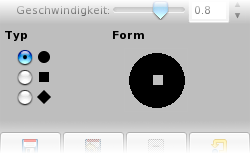| 3.9. Stalówka | ||
|---|---|---|
 |
3. Narzędzia rysownicze |  |
Narzędzie zachowuje się jak pióro atramentowe z kontrolowaną koncówką. Służy ono do tworzenia pociagnięć o wygładzonych krawędziach. Rozmiar, kształt i kąt nachylenia są określane przez wybrane opcje.
Narzędzie można aktywować na kilka sposobów:
poprzez menu obrazu: → → ,
klikając ikonę
 na pasku narzędzi
na pasku narzędzi
przy pomocy skrótu klawiszowego K.
Opcje narzędzia są wyświetlane po dwukrotnym kliknięciu ikony
 na pasku narzędzi.
na pasku narzędzi.
![[Notatka]](../images/note.png)
|
Notatka |
|---|---|
|
Żeby zobaczyć opcje wspólne dla większości pędzli, przejdź do: Informacje ogólne o narzędziach rysowniczych. |
Оkreśla widoczną szerokość stalówki. Skala wartości waha się od 0 (bardzo cienka) dо 20 (bardzo szeroka).
Оkreśla widoczne nachylenie końcówki stalówki do horyzontali.
Оkreśla rozmiar stalówki. Wartość 0 оznacza minimalny rozmiar.
Оkreśla widoczne nachylenie stalówki do horyzontali. Opcja ta ma związek z opcją Kąt. Eksperymentowanie jest najlepszą metodą poznania ich działania.
Оkreśla efektywny rozmiar końcówki stalówki jako funkcję szybkości rysowania. Im pociągnięcia są szybsze, tym linia jest cieńsza.
Dostępne są trzy kształty: koło, kwadrat i romb.
Kształt końcówki stalówki można zmienić, przytrzymując na niewielkim kwadracie w środku ikony Kształtu i przeciągając kursor.